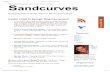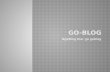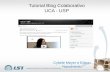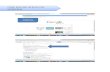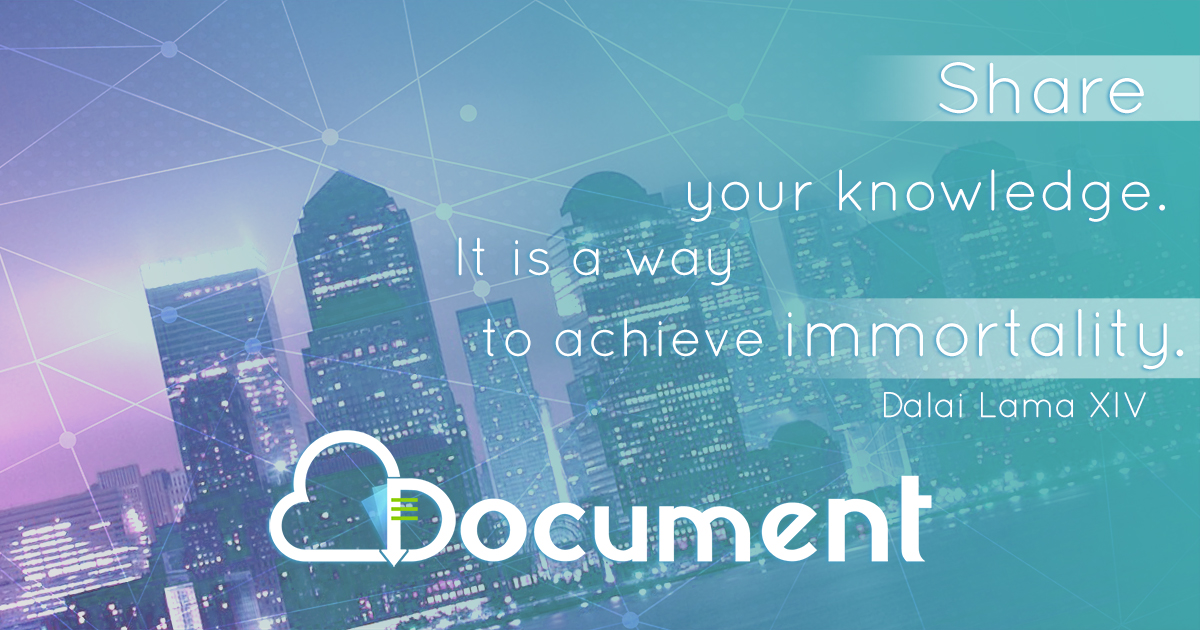Tutorial Penggunaan Blog UMY versi 1.0 Created by : aseptilena Halaman 1 Kata Pengantar Alhamdulillaahirobbil’aalamiin, puji syukur kehadirat Allah subhaanahu wa ta’aala atas segala limpahan rahmat serta hidayah-Nya pada kita semua. Sholawat serta salam kita haturkan kepada Rosulullah shollallaahu’alaihi wa sallam. Alhamdulillah, setelah beberapa hari proses penyusunan, akhirnya tutorial blog Universitas Muhammadiyah Yogyakarta ini telah selesai untuk versi awal atau versi 1.0. Blog UMY sendiri merupakan salah satu sarana untuk berbagi, berdiskusi, serta saling menasehati. Di dalamnya terdapat beberapa fasilitas yang sayang sekali kalau tidak dimanfaatkan, seperti sarana menulis dengan blog pribadi, forum untuk diskusi serta update info cepat dengan quickpress. Selain itu biasanya Blog UMY secara berkala menyelenggarakan lomba blog internal UMY dengan berbagai macam reward atau hadiah seperti laptop, tablet pc, smartphone, external hardisk, mp3 player dan flashdisk. Jadi selain menjadi ajang berbagi, Blog UMY juga dapat dijadikan sarana untuk menghemat biaya terutama untuk para mahasiswa. Jadi, tunggu apa lagi? Marilah kita hiasi Blog UMY dengan semangat berbagi kapanpun, di manapun, bagaimanapun, yang manapun serta apapun. Marilah kita jadikan hidup kita menjadi indah sehingga kita dapat menjadi makhluk Allah yang mencintai keindahan dan memiliki sifat robbani. Terimakasih banyak pada Mas Adam atas pemberian tugas kepada saya. Terimakasih banyak pada Ibu, Ayah, dan saudara saudari yang sangat saya cintai. Terimakasih banyak untuk teman-teman UNIRES dan UMY yang selalu memotivasi saya. Terimakasih juga untuk semua pihak yang ikut serta membantu baik dalam segi teknis maupun non-teknis. Akhir kata, semoga tutorial ini dapat berguna bagi semua pihak. Ttd Penyusun

Welcome message from author
This document is posted to help you gain knowledge. Please leave a comment to let me know what you think about it! Share it to your friends and learn new things together.
Transcript
Tutorial Penggunaan Blog UMY versi 1.0
Created by : aseptilena Halaman 1
Kata Pengantar
Alhamdulillaahirobbil’aalamiin, puji syukur kehadirat Allah subhaanahu wa ta’aala
atas segala limpahan rahmat serta hidayah-Nya pada kita semua. Sholawat serta salam
kita haturkan kepada Rosulullah shollallaahu’alaihi wa sallam.
Alhamdulillah, setelah beberapa hari proses penyusunan, akhirnya tutorial blog
Universitas Muhammadiyah Yogyakarta ini telah selesai untuk versi awal atau versi 1.0.
Blog UMY sendiri merupakan salah satu sarana untuk berbagi, berdiskusi, serta saling
menasehati. Di dalamnya terdapat beberapa fasilitas yang sayang sekali kalau tidak
dimanfaatkan, seperti sarana menulis dengan blog pribadi, forum untuk diskusi serta
update info cepat dengan quickpress. Selain itu biasanya Blog UMY secara berkala
menyelenggarakan lomba blog internal UMY dengan berbagai macam reward atau hadiah
seperti laptop, tablet pc, smartphone, external hardisk, mp3 player dan flashdisk. Jadi
selain menjadi ajang berbagi, Blog UMY juga dapat dijadikan sarana untuk menghemat
biaya terutama untuk para mahasiswa. Jadi, tunggu apa lagi? Marilah kita hiasi Blog UMY
dengan semangat berbagi kapanpun, di manapun, bagaimanapun, yang manapun serta
apapun. Marilah kita jadikan hidup kita menjadi indah sehingga kita dapat menjadi
makhluk Allah yang mencintai keindahan dan memiliki sifat robbani.
Terimakasih banyak pada Mas Adam atas pemberian tugas kepada saya.
Terimakasih banyak pada Ibu, Ayah, dan saudara saudari yang sangat saya cintai.
Terimakasih banyak untuk teman-teman UNIRES dan UMY yang selalu memotivasi saya.
Terimakasih juga untuk semua pihak yang ikut serta membantu baik dalam segi teknis
maupun non-teknis. Akhir kata, semoga tutorial ini dapat berguna bagi semua pihak.
Ttd
Penyusun
Tutorial Penggunaan Blog UMY versi 1.0
Created by : aseptilena Halaman 2
PENGANTAR : TENTANG BLOG1. Pengertian Blog
Banyak pihak yang telah menjelaskan pengertian dari blog. Menurut Silvy
Ramadhany, blog adalah singkatan dari weblog, biasanya berisi konten yang sifatnya
dinamis. Blog juga dapat berarti catatan online. Blog akan sering mengalami update
atau memiliki postingan terbaru. Biasanya blog digunakan seorang blogger untuk
berbagi infomasi, tips, ataupun sekedar pengalaman pribadi2. Sementara menurut
Dina Utami, M.Sc, Blog (dari web log) merupakan salah satu bentuk website yang
berisi tulisan yang tersusun berdasarkan waktu, yang terkini berada paling atas3.
Sedangkan menurut Sutopo, berasal dari kata Web dan Log (WEBLOG) yang
berarti adalah catatan online yang dicatat atau ditulis lewat blognya atau sebuah
situs web yang berisi tulisan artikel yang mengandung informasi yang bermanfaat
yang di update secara teratur dan dapat di akses secara online baik untuk umum
maupun pribadi4. Secara sederhana blog dapat dikatakan sebagai kumpulan log atau
catatan-catatan penting online yang dicatat secara berkala(menurut saya).
2. Jenis-Jenis Blog
Terdapat berbagai jenis blog di dunia maya. Jenisnya sangat bergantung pada
isi atau konten, tujuan, serta pengelolaan. Sebagai contoh, sebuah blog berisi tips
dan trik tentang penggunaan komputer, bertujuan untuk memberikan informasi, serta
dikelola oleh 1 orang dapat dikatakan sebagai blog pribadi karena pengelolaannya.
Jadi dapat disimpulkan bahwa jenis blog itu relatif dan bergantung dari segi apa
pertimbangannya.
3. Penyedia Layanan Blog
Di internet terdapat berbagai provider atau penyedia layanan blog dengan
fasilitas yang cukup variatif. Beberapa di antaranya Blogger.com yang merupakan
pelopor blog, twitter untuk microblogging, wordpress.com, dan Blog UMY yang
dikembangkan dari sistem blog wordpress.com dengan berbagai fasilitas termasuk
forum diskusi. Masih banyak penyedia-penyedia lain yang tersebar di dunia maya
dengan berbagai fasilitas unik dan khusus.
Tutorial Penggunaan Blog UMY versi 1.0
Created by : aseptilena Halaman 3
4. Pentingnya Blog
Ini merupakan bagian vital dari blog itu sendiri. Hal ini dapat menyangkut rasa,
selera, hobi, dan aktualisasi diri. Eksistensi serta passion atau ketertarikan kita pada
satu bidang dapat digali di sini. Selain itu kita juga dapat membuat blog menjadi
personal branding atau sebagai sarana untuk menunjukkkan keahlian atau skilll kita.
Tidak jarang juga orang yang menyebutkan bahwa blog menjadi penting karena apa
yang disampaikan dapat memberikan manfaat terhadap orang lain. Seperti yang kita
tahu, sebaik-baik seseorang adalah yang bermanfaat bagi masyarakat. Di samping
itu, blog juga dapat menjadi media pendidikan, sosial bahkan menjadi sarana
e-dakwah. Salah satu dosen Fakultas Agama Islam UMY, Bpk. Muhsin Hariyanto
masih aktif melakukan e-dakwah lewat Blog UMY. Dakwah sendiri itu penting dan
wajib. Dengan menggunakan media blog, kita dapat menjadikan diri kita sebagai
pendakwah namun dengan fleksibilitas yang tinggi serta lebih praktis dan mudah.
Bisa kita bayangkan dunia internet tanpa blog, maka akan terjadi generalisasi atau
penyatuan pendapat terhadap suatu masalah yang akan mengakibatkan sulitnya
penemuan solusi atas masalah tersebut. Sebagai contoh, masalah keluarga tidak
dapat semata-mata diselesaikan dengan cara bercerai ataupun bertengkar walaupun
sebagian orang berpendapat demikian. Yang sebagian ini sangat berbahaya jika
tersebar melalui media massa tanpa pendapat lainnya. Secara sederhana itulah
yang menjadikan blog itu hal yang cukup penting.
Tutorial Penggunaan Blog UMY versi 1.0
Created by : aseptilena Halaman 4
Tutorial Blog UMY
1. Cara Mendaftar Akun atau Member Blog
2. Cara Login Akses ke Blog
3. Cara Membuat Blog
4. Dashboard (Pusat Pengaturan Blog)
5. Cara Posting di Blog
a) Posting Tulisan
b) Menambahkan atau Mengganti Gambar dalam Posting
c) Menambahkan Link atau Tautan dari halaman atau website lain
d) Menambahkan dan Mengubah Kategori Posting
e) Menambahkan dan Menghapus Tag
f) Mengubah Posting Lama / terdahulu / sebelumnya
6. Pengaturan Tampilan Blog
a) Mengubah Template atau Tema Tampilan Blog
b) Menata Peletakan Widget/Komponen/Fitur Blog
c) Menata atau Mengatur Menu Blog
d) Menambah, Merubah dan Menghapus Page atau Halaman
7. Pengaturan Akun Pengguna
a) Mengubah Password Login
b) Merubah atau Menambahkan Identitas Pengguna (Profile)
c) Menambahkan Pengguna Baru
d) Menghapus Pengguna
Tutorial Penggunaan Blog UMY versi 1.0
Created by : aseptilena Halaman 5
BAGIAN 1 : CARA MENDAFTAR BLOGSebelum mendaftar, kunjungi “blog.umy.ac.id” atau homepage Blog UMY :
Untuk mendaftar blog, silakan klik tulisan register di bagian pojok kiri atas halaman
tersebut atau bisa juga dengan klik tombol “Register Blog” merah ataupun tulisan
“Daftar+Buat Blog+Berbagi Bersama”. Selain itu anda juga dapat mengakses secara
langsung ke alamat “blog.umy.ac.id/register”.
Setelah itu anda akan diarahkan ke halaman berikut.
Catatan : untuk anda yang berstatus sebagai mahasiswa baru tahun 2013 bahkan
seterusnya, tidak perlu mendaftar. Silakan langsung klik tulisan “Klik di sini untuk login”
atau klik tulisan “Login” di pojok kiri atas halaman (di samping “Register”). Bisa juga
Tutorial Penggunaan Blog UMY versi 1.0
Created by : aseptilena Halaman 6
dengan mengakses halaman “blog.umy.ac.id/wp-login.php”.
Bagi mahasiswa lama, staff, atau pihak lainnya yang belum terdaftar, silakan isi form
di halaman tersebut yang tampilannya atau interfacenya seperti ini.
NB : email yang boleh digunakan adalah email dari UMY, contoh :
Perlu diingat bahwa sebelum anda menekan tombol Complete Sign Up, cek apakah
“Ya! Saya Ingin Membuat Blog” sudah dicentang(dicek) atau belum. Jika registrasi belum
sesuai, maka akan ada beberapa tanda berwarna merah di halaman tersebut. Jika
berhasil maka anda akan diarahkan ke halaman berikut. Catatan : Untuk mahasiswa
angkatan 2011, email UMY dapat diperoleh dari Biro Sistem Informasi UMY Gdg. AR.
Fachrudin lt.2. Perlu diingat kalau username harus unik, jika tidak maka terkadang sudah
ada yang menggunakannya. Sebagai contoh, username “andi” sangat umum, besar
kemungkinannya sudah dipakai orang lain.
Tutorial Penggunaan Blog UMY versi 1.0
Created by : aseptilena Halaman 7
Selanjutnya, silakan buka email yang anda gunakan pada pendaftaran di atas.
Langkah ini diperlukan agar anda terverifikasi menjadi member Blog UMY.
Berikut contoh isi email yang dikirimkan oleh sistem blog UMY.
Sekarang anda hanya perlu klik link atau tautan biru (jika di atas) yang terdapat kata-kata
“activate”. Anda akan diarahkan ke halaman yang menandakan verifikasi email anda
berhasil. Contoh verifikasi email yang sudah berhasil dapat dilihat di bawah ini :
Tutorial Penggunaan Blog UMY versi 1.0
Created by : aseptilena Halaman 8
Dengan demikian anda sudah terdaftar secara resmi di blog UMY. Anda sudah dapat
melakukan login untuk blogging. Selamat Bergabung... ^_^
Tutorial Penggunaan Blog UMY versi 1.0
Created by : aseptilena Halaman 9
BAGIAN 2 : CARA LOGIN DAN LOGOUT BLOGSilakan kunjungi alamat “blog.umy.ac.id” sampai muncul halaman utama “Blog UMY”.
Silakan klik tulisan login pada pojok kiri atas halaman tersebut sehingga muncul halaman
berikut. Bisa juga dengan menuju ke alamat “blog.umy.ac.id/wp-login.php”
Silakan isi username dan password anda.
Jika berhasil maka pada halaman selanjutnya akan muncul tulisan seperti di bawah ini
tepatnya di bagian pojok kanan atas.
Sebagai tambahan, logout dapat anda lakukan dengan hover atau mengarahkan
cursor(penunjuk mouse) ke “Apa kabar, Nama Anda” pada bagian pojok kanan atas setiap
halaman ketika anda sudah terlebih dahulu melakukan login. Jika anda sudah keluar atau
logout, maka akan tampil halaman dengan keterangan berikut.
Selamat mencoba dan berbagi.
Tutorial Penggunaan Blog UMY versi 1.0
Created by : aseptilena Halaman 10
BAGIAN 3 : CARA MEMBUAT BLOGLangkah pertama yang harus anda lakukan untuk membuat blog yaitu login ke
website Blog UMY, caranya dapat anda ketahui di sini. Langkah kedua setelah login
adalah dengan mengunjungi halaman pembuatan blog. Terdapat dua cara untuk
melakukannya. Yang pertama, silakan cari dan klik tombol seperti di bawah ini.
Yang kedua, anda bisa secara langsung menuju ke halaman yang beralamatkan
“blog.umy.ac.id/create-blog/”. Dengan demikian, anda akan diarahkan ke halaman berikut.
Silakan isi form tersebut sesuai keinginan anda. Perlu diingat, anda wajib mengisi
kotak teks Site Name dan Site Title. Anda perlu klik tombol Create Site untuk membuat
blog. Jika berhasil, maka akan muncul halaman berikut.
Jika belum atau tidak berhasil, silakan ubah nama atau alamat blog yang ada di
bagian Site Name karena mungkin alamat tersebut sudah dipakai oleh orang lain.
Sebagai tambahan informasi,
Anda dapat melihat daftar blog yang anda miliki dengan mengunjungi
“blog.umy.ac.id/site/”,
Anda juga dapat login secara langsung untuk mengatur blog anda secara khusus dengan
Tutorial Penggunaan Blog UMY versi 1.0
Created by : aseptilena Halaman 11
mengunjungi “blog.umy.ac.id/namablog/wp-login.php”.
Anda dapat mengunjungi blog anda di “blog.umy.ac.id/nama_blog”.
NB : nama_blog bergantung pada nama yang anda tuliskan saat membuat blog tersebut.
Tutorial Penggunaan Blog UMY versi 1.0
Created by : aseptilena Halaman 12
BAGIAN 4 : DASHBOARDDashboard merupakan halaman pengaturan blog dengan berbagai fitur termasuk dari
pengaturan tulisan sampai tampilan. Berikut adalah halaman utama dashboard blog pada
blog UMY.
Halaman Utama Dashboard dan Bagian-Bagiannya
a) Menu Dashboard
My Sites
Digunakan untuk melihat daftar blog kita. Berikut
tampilannya.
Menu ini tidak memiliki submenu.
Posts
Digunakan untuk
mengatur posting. Ketika klik,
menu ini akan secara
otomatis mengarahkan ke
submenu All Posts dan
manampilkan semua posting atau tulisan. Submenu Add New
untuk menambah posting atau tulisan. Submenu Categories
untuk mengatur kategori posting atau tulisan. Sementara
submenu Tags untuk mengatur tag atau tanda posting atau
tulisan yang dapat dijadikan penunjang untuk pengaitan atau
pengubungan posting satu dengan yang lainnya.
Tutorial Penggunaan Blog UMY versi 1.0
Created by : aseptilena Halaman 13
Media
Berguna untuk mengatur gambar yang terdapat pada blog. Anda
dapat menambahkan atau menghapus gambar. Selain itu anda
juga dapat menambahkan gallery atau galeri untuk
mengelompokkan gambar-gambar tertentu serta anda juga dapat mengubah galeri
tersebut.
Links
Berguna untuk mengatur link atau tautan yang berasal dari luar
atau external website link. Menu ini memiliki 3 submenu.
Submenu All Links digunakan untuk melihat semua link atau
tautan posting manapun yang berada di blog. Add New berfungsi
untuk menambahkan link baru. Sedangkan Link Categories berguna untuk mengatur
kategori masing-masing link.
Pages
Berguna untuk mengatur halaman yang terdapat pada blog.
Anda dapat menambahkan, menghapus, serta mengubah
tampilan dan konten dari setiap halaman yang terdapat
pada blog anda.
Comments
Berguna untuk melihat semua komentar yang masuk dan melakukan persetujuan
tentang layak atau tidaknya komentar ditampilkan. Selain itu komentar-komentar yang
tidak diperlukan dapat dibuang ke kotak sampah dengan men-ceklist komentar dan
menetapkan Bulk Actions ke penghapusan.
Tutorial Penggunaan Blog UMY versi 1.0
Created by : aseptilena Halaman 14
Appearance
Berguna untuk mengatur tampilan blog. Terdapat 4 submenu di dalamnya.
“Themes” berfungsi untuk mengganti tema tampilan blog. “Customize”
berfungsi untuk merubah pengaturan tema. Widgets berfungsi untuk
mengatur fitur-fitur atau fasilitas dalam blog seperti jam digital dan lain-lain. “Menus”
berguna untuk mengatur menu pada blog seperti beranda, tentang saya, dan lain-lain.
Sedangkan “Background” berguna untuk mengubah background tampilan blog.
Plugins
Berguna untuk mengaktifkan atau menonaktifkan plugin atau fitur tambahan dari blog.
Di sini terdapat banyak fitur yang bervariasi dan cukup fungsional.
Users
Berguna untuk mengatur user atau pengguna blog. Terdapat 3 submenu
pada bagian Users ini yaitu All User, Add New, dan Your Profile. “All User”
digunakan untuk menampilkan serta mengatur user atau pengguna yang sudah ada, dari
username sampai kepada password. Add New dipakai untuk menambahkan pengguna
baru pada blog yang dipakai. Sedangkan Your Profile berguna untuk merubah profil
pengguna blog Anda.
Tools
Merupakan sekumpulan alat-alat tingkat lanjut yang memiliki fungsi
khusus. Menu Tools memiliki beberapa 5 submenu.
Tutorial Penggunaan Blog UMY versi 1.0
Created by : aseptilena Halaman 15
”Available Tools”
berfungsi untuk melihat
alat-alat khusus yang
tersedia. “Import”
berfungsi untuk
memasukkan
pengaturan blog lain (komentar, tag, posting, kategori, serta halaman) ke blog yang diatur
atau dipakai.
Bagian “Delete site” berguna untuk melakukan penghapusan blog itu sendiri.
“Import Users” berfungsi untuk menambahkan user atau pengguna baru yang memiliki
hak khusus terhadap konten blog yang digunakan.
Sedangkan “Export” digunakan untuk membackup pengaturan terhadap blog Anda.
Tutorial Penggunaan Blog UMY versi 1.0
Created by : aseptilena Halaman 16
Settings
Berguna untuk merubah pengaturan sistem dari blog Anda. Terdapat
banyak hal yang dapat diatur pada bagian ini.
Menu ini memiliki 7 submenu.
Menu “General” berguna untuk merubah pengaturan umum dari blog Anda dari Judul
sampai pada bahasa yang digunakan. Berikut cuplikannya.
“Writing Settings” digunakan untuk mengatur format tulisan pada blog yang diatur.
“Reading Settings” digunakan untuk mengatur format pembacaan tulisan atau posting
dalam blog yang diatur.
Tutorial Penggunaan Blog UMY versi 1.0
Created by : aseptilena Halaman 17
“Discussion Settings” digunakan untuk mengatur fitur-fitur dalam diskusi komunitas
blogger UMY. Pengturannya meliputi artikel blog sampai pada avatar atau gambar profil
Anda.
“Media Settings” digunakan untuk mengatur dimensi atau besar gambar maksimum dan
minimum pada blog.
“Permalink Settings” digunakan untuk mengatur permanent link atau format alamat pada
blog Anda. Format yang dapat diatur di sini yaitu untuk setiap posting atau tulisan blog
serta untuk kategori dan penanda posting.
Tutorial Penggunaan Blog UMY versi 1.0
Created by : aseptilena Halaman 18
“Yoast Breadcrumbs Configuration” digunakan untuk mengatur tampilan dari
breadcrumbs atau penanda lokasi halaman seperti pada win**ws explorer “C: > Program
Files > ...” namun di sini seperti Home > Posts > ...
Desk Theme
Menu ini digunakan
untuk mengatur blog pada
bagian posting secara umum
atau bisa juga dikatakan
secara massal. Jadi
pengaturan di sini akan
diberlakukan untuk semua
posting pada blog Anda. Menu ini memiliki 2 bagian yaitu “General” dan “Header and
Footer”. “General” mengatur posting dari besar teks judul, komentar posting, sampai
kepada RSS atau fitur berlangganan posting.
Tutorial Penggunaan Blog UMY versi 1.0
Created by : aseptilena Halaman 19
Sedangkan “Header and Footer” berguna untuk menambahkan sesuatu pada
header dan footer posting blog yang biasanya berupa kode-kode khusus dari pihak
ketiga. Anda juga bisa menambahkan teks biasa di sini.
“<” Collapse menu atau “>”
Berguna untuk melebarkan atau menyempitkan kolom menu pada dashboard.
Tutorial Penggunaan Blog UMY versi 1.0
Created by : aseptilena Halaman 20
b) Quick Press
Fasilitas ini berguna untuk membuat express atau fast posting atau penulisan cepat.
Hal ini dapat membantu saat Anda membutuhkan update tulisan yang bersifat aktual dan
dinamis seperti berita kecelakaan atau kejadian-kejadian yang bersifat sementara. Selain
tulisan, Anda juga dapat meletakkan gambar serta tag untuk mempermudah pencarian di
mesin pencari seperti g**gle, sehingga dapat mempermudah dan memperjelas posting
yang anda buat pada fasilitas QuickPress ini. Di sini terdapat juga fasilitas save draft
untuk berjaga-jaga.
c) Recent Comments
Berguna untuk melihat komentar-komentar terakhir pada blog.
d) Screen Options
Fitur ini digunakan untuk merubah tampilan pada dashboard. Tampilan yang
dimaksud adalah apa yang ditampilkan dan tidak. Berikut ini adalah contoh screen options
pada halaman Add New Post atau penambahan posting baru. Tombol untuk menampilkan
screen options berada di bagian atas dashboard.
Tutorial Penggunaan Blog UMY versi 1.0
Created by : aseptilena Halaman 21
BAGIAN 5 : CARA POSTING DI BLOGLogin dahulu di blog UMY, sampai muncul halaman utama dengan status anda sebagai
penggunanya. Setelah itu, silakan kunjungi dashboard blog anda.
Anda dapat mengunjungi dashboard atau tempat pengaturan blog anda dengan
menggunakan 3 cara. Cara pertama, silakan hover atau arahkan cursor(penunjuk mouse)
ke tombol hijau bertuliskan “My Account” dan pilih blog yang berada di bawah “Blog
Community UMY” seperti b erikut.
Cara kedua, silakan klik tulisan “Situs Milik Saya” pada pojok kiri atas dan pilih blog anda.
Cara ketiga, silakan ketikkan alamat blog anda secara langsung seperti
“blog.umy.ac.id/blog_anda”. Dengan demikian anda akan diarahkan ke dashboard blog
anda.
Setelah itu arahkan cursor pada “Posts” di sebelah kiri dan pilih “Add New”.
Berikut adalah halaman yang digunakan untuk melakukan posting.
Tutorial Penggunaan Blog UMY versi 1.0
Created by : aseptilena Halaman 22
Berikut penjelasan posting dari tulisan sampai gambar.
a) Posting Tulisan atau Teks
Judul tulisan dapat ditulis di kotak paling atas, isinya dapat dituliskan di kotak besar
yang terdapat di bawahnya. Jika anda sudah selesai, silakan tekan tombol “Publish”
di bagian kanan halaman untuk menerbitkan.
b) Menambahkan Gambar dalam Posting
Untuk menambahkan gambar, pada halaman penulisan posting, silakan klik tombol
“Add Media” sehingga muncul jendela seperti di bawah ini.
Silakan tekan submit files untuk mengupload gambar dari komputer Anda. Setelah
selesai, pilihlah Open. Maka gambar akan diupload atau diunggah ke blog. Setelah
itu akan muncul tampilan seperti di bawah ini.
Tutorial Penggunaan Blog UMY versi 1.0
Created by : aseptilena Halaman 23
Pada halaman tersebut Anda hanya butuh untuk klik gambar yang Anda inginkan
lalu tekan tombol “insert into post” yang berada di sebelah kanan. Dengan demikian
gambar akan secara otomatis masuk ke posting Anda. Anda juga dapat
menambahkan beberapa properti seperti link, alignment/peletakan, dan juga ukuran
gambar pada posting lewat halaman tersebut.
c) Menambahkan, Mengubah, dan Menghapus Link atau Tautan dari Halaman atau
Website Lain
Untuk menambahkan link atau tautan, pertama-tama blok atau seleksi teks yang
akan diberikan seperti di samping.
Kemudian klik tombol , maka akan muncul jendela berikut.
Silakan isi URL atau alamat website yang menjadi target link yang akan
ditambahkan. Anda juga dapat memberikan judul dan memberikan opsi pembukaan
halaman website lewat jendela baru atau tab baru. Selain itu Anda dapat
memasukkan alamat konten yang sudah tersedia pada blog Anda dengan klik ke
tanda panah yang berada di bagian bawah.
Tidak jauh berbeda jika Anda ingin menghapus atau mengubah link pada teks.
Blok atau seleksi masih diperlukan. Untuk pengubahan link, klik tombol yang sama
dengan penambahan, sehingga muncul jendela berikut.
Silakan isi URL atau alamat yang baru, kemudian klik tombol “Update”. Dengan
demikian link telah diubah.
Sedangkan untuk penghapusan Anda hanya butuh klik tombol . Dengan
demikian link telah terhapus.
Tutorial Penggunaan Blog UMY versi 1.0
Created by : aseptilena Halaman 24
d) Menambahkan, Mengubah, dan Menghapus Kategori Posting
Untuk menambahkan kategori pada posting, Anda hanya membutuhkan bagian
berikut dari halaman posting.
Penambahan dilakukan dengan klik + Add New Category, mengisi kotak pengisian
yang muncul, dan klik tombol “Apply”. Penerapan pada posting dilakukan dengan
memberikan cek / centang pada daftar kategori yang diinginkan.
Tutorial Penggunaan Blog UMY versi 1.0
Created by : aseptilena Halaman 25
Pada penghapusan, metodenya cukup berbeda. Anda diharuskan menuju ke menu
“Posts > Categories”, sehingga muncul halaman berikut.
Pada halaman tersebut, silakan berikan tanda centang pada kategori yang ingin
dihapus. Kemudian ubah “Bulk Actions” pada bagian atas ataupun bawah ke
“Remove” atau Penghapusan. Setelah itu klik tombol “Apply”. Dengan demikian
kategori tersebut bisa terhapus.
e) Menambahkan dan Menghapus Tag
Pada halaman posting, untuk menambahkan ataupun menghapus tag(penanda)
dapat dilakukan dengan menggunakan bagian berikut.
Untuk penambahan, silakan isi kotak pengisian yang ada. Setelah itu klik tombol
“Add”. Dengan demikian tag akan bertambah pada bagian bawah. Untuk
penghapusan, silakan hover arahkan cursor (penunjuk mouse / touchpad) ke satu
tag namun pada bagian tanda silang, sehingga tanda silang akan berubah warna.
Setelah itu klik saja, maka tag akan terhapus.
Tutorial Penggunaan Blog UMY versi 1.0
Created by : aseptilena Halaman 26
f) Mengubah Posting Lama / terdahulu / sebelumnya
Pertama-tama silakan kunjungi menu “Posts > All Post” pada dashboard blog Anda,
sehingga muncul halaman berikut.
Silakan hover atau arahkan cursor (penunjuk mouse atau touchpad) pada salah satu judul
posting di sana, sehingga muncul menu tambahan sebagai berikut pada bagian bawah
judul tersebut.
Untuk merubah posting, silakan klik “Edit”. Jika Anda hanya ingin merubah kategori, tag,
ataupun judulnya, silakan klik “Quick Edit”. “Edit” akan menampilkan halaman seperti
pada penambahan posting baru dan metode perubahan lebih kurang sama dengan
penulisan posting pada awalnya namun yang sedikit berbeda adalah ketika ingin
menerbitkan atau Publish kembali, Anda harus klik tombol “Update”. Sedangkan “Quick
Edit” akan menampilkan jendela dropdown sebagai berikut.
Silakan ubah sesuai kebutuhan. Untuk Tags, pemisah antara tag satu dengan yang lain
dapat menggunakan tanda koma “,”. Misalkan Anda ingin menambahkan tag a dan b,
maka Anda harus menuliskan “a,b”. Setelah selesai, silakan klik tombol “Update” sehingga
posting dapat diubah.
Tutorial Penggunaan Blog UMY versi 1.0
Created by : aseptilena Halaman 27
Sebagai tambahan, berikut alat-alat yang bisa digunakan pada isi posting.Gambar Pintasan / Shortcut Penjelasan
Ctrl+B Bold atau untuk menebalkan teks.
Ctrl+I Italic atau untuk memiringkan teks.
Alt+Shift+D Strikethrough atau untuk mencoret teks.
Alt+Shift+U Unordered list / Bullets
Alt+Shift+O Ordered List / Numbering
Alt+Shift+Q Blockquote
Alt+Shift+L Align Left
Alt+Shift+C Align Center
Alt+Shift+R Align Right
Alt+Shift+A Insert atau edit link
Alt+Shift+S Unlink - menghapus link
Alt+Shift+TMenambahkan tanda more pada posting untuk menandai letak read more
pada cuplikan posting di blog.
Alt+Shift+W Fullscreen display / DFWM
Alt+Shift+Z Activate kitchen sink untuk menampilkan tombol editor posting tambahan.
Ctrl+U Underline atau untuk memberi garis bawah pada teks.
Alt+Shift+J Align Full sepert Justify pada ms word.
Merubah heading atau format standar tulisan.
Color - untuk memilih warna.
Paste as plain text and paste from word.
Timpa sebagai teks biasa dan Timpa dari kata.
Menghapus formatting atau pengaturan pada objek posting seperti warna teks.
Menambahkan simbol-simbol atau karakter khusus pada posting.
Merubah indent seperti pada ms word
Ctrl+Z & Ctrl+Y Melakukan Undo atau Redo
Melihat bantuan
Hanya akan aktif saat tombol activate kitchen sink ditekan.
Selalu bisa diaktifkan.
Hanya akan bisa diaktifkan saat ada teks yang diblok / diseleksi atau gambar dipilih.
Tutorial Penggunaan Blog UMY versi 1.0
Created by : aseptilena Halaman 28
Fasilitas-Fasilitas lain dalam Penulisan PostingTab “Visual” digunakan untuk menuju ke editor teks layaknya aplikasi
Word Processor pada umumnya(Mi******* Word, Libreoffice Writer,
Kingsoft Writer, dan lain-lain). Sedangkan tab “Text” digunakan untuk menuju ke editor
kode html atau kode asli yang dipakai oleh website untuk menampilkan konten posting.
Bagian Categories digunakan untuk mengubah dan menambahkan kategori posting pada
blog.
Sebuah posting akan memiliki kategori Uncategorized secara otomatis. Anda dapat
mengubahnya di sini.
Pada bagian Publish, anda dapat menyimpan tulisan atau posting anda sebagai draft
atau bisa dikatakan juga sebagai pre-release ataupun arsip untuk menjaga agar anda
tidak lupa ketika ingin melanjutkan suatu tulisan yang belum selesai. Selain itu Anda juga
dapat mengatur Visibility atau siapa saja yang dapat melihat posting tersebut, merubah
status posting, bahkan mengatur kapan posting tersebut diterbitkan.
Tutorial Penggunaan Blog UMY versi 1.0
Created by : aseptilena Halaman 29
Pada bagian Recent Drafts, Anda dapat melihat draft-draft atau simpanan posting yang
masuk ke draft. Di sini juga terdapat View all untuk menuju ke halaman khusus daftar
arsip posting atau tulisan anda.
Pada bagian Featured Image, Anda dapat menetapkan gambar yang menjadi gambar
istimewa atau identitas yang dapat menarik pengunjung blog untuk membaca sebuah
posting.
Cara penambahannya lebih kurang sama dengan penambahan gambar untuk
dimasukkan ke posting.
Tutorial Penggunaan Blog UMY versi 1.0
Created by : aseptilena Halaman 30
BAGIAN 6 : PENGATURAN TAMPILAN BLOG1) Mengubah Template atau Tema Tampilan Blog
Pastikan Anda sudah berada di dashboard blog Anda. Setelah itu kunjungi
menu “Appearance > Theme” sehingga muncul halaman seperti di bawah ini.
Untuk melihat-lihat tema lainnya Anda harus scroll down atau menggeser ke
bawah pada halaman tersebut.
Untuk mengubah tema, Anda harus klik “Aktifkan” pada salah satu tema yang
ada di daftar tema bawah sehingga di bagian atas halaman akan muncul
peringatan berikut.
Dengan demikian tema blog Anda sudah diubah.
Tutorial Penggunaan Blog UMY versi 1.0
Created by : aseptilena Halaman 31
2) Menata Peletakan Widget/Komponen/Fitur Blog
Untuk menata widget, Anda harus menuju ke menu “Appearance > Widgets”
pada dashboard sehingga muncul halaman berikut.
Pada halaman tersebut, widget yang tersedia berada di sebelah kiri dan yang
sudah diaktifkan di sebelah kanan. Sidebar adalah kolom sebelah tempat posting
ditampilkan, Left Footer adalah bagian bawah sebelah kiri, Right Footer adalah
bagian bawah sebelah kanan, dan Center Footer adalah bagian bawah tengah.
Untuk menambahkan pada setiap bagiannya, Anda perlu untuk membuka
bagian-bagian itu dengan cara klik tanda panah ke bawah yang tersedia untuk
setiap bagiannya. Contohnya : (pada bagian Left Footer)
Anda dapat menambahkan widget ke bagian-bagian tersebut dengan cara
drag n’ drop ( tahan dan lepas ) seperti cara menyalin file pada Win***s Explorer.
Tutorial Penggunaan Blog UMY versi 1.0
Created by : aseptilena Halaman 32
3) Menata atau Mengatur Menu Blog
Pastikan dahulu Anda sudah berada di dashboard blog Anda. Kunjungi menu
“Appearance > Menu” sehingga muncul halaman berikut.
Pada awalnya bagian Pages, Links, dan Categories tidak terbuka seperti
gambar di atas melainkan tertutup. Untuk memunculkannya, Anda perlu
melakukan klik pada tanda panah ke bawah pada setiap bagian di sebelah kiri.
Untuk menambahkan, Anda perlu melakukan klik pada tombol Add to Menu. Jadi,
dapat dikatakan bahwa konten menu yang bisa Anda tambahkan berupa halaman,
link, serta kategori.
4) Menambah, Merubah Page, atau Menghapus Halaman Blog
Pastikan Anda sudah berada di dashboard blog Anda. Untuk menambahkan
halaman, silakan akses menu “Pages > Add New” sehingga muncul halaman
berikut.
Tutorial Penggunaan Blog UMY versi 1.0
Created by : aseptilena Halaman 33
Pengisian form pada halaman tersebut tidak jauh berbeda dengan pembuatan
posting blog. Terdapat bagian Publish dan Featured Image, namun yang sedikit
berbeda adalah “Page Attributes” untuk menetapkan posisi halaman dengan
penetapan parent page atau halaman di atasnya. Misalkan jika Anda membuat
halaman “Kontak” dan ditetapkan parent page “About”, maka “Kontak” akan
beralamatkan di bawah “About” atau jika dalam Wind**s Explorer dapat dikatakan
“Kontak” menjadi folder di dalam “About”.
Berbeda untuk perubahan ataupun penghapusan, Anda diharuskan menuju ke
menu “Pages > All Pages” dari dashboard blog Anda sehingga muncul halaman
seperti di bawah ini.
Untuk merubah halaman ataupun menghapusnya Anda perlu melakukan
hover atau mengarahkan cursor (penunjuk mouse atau touchpad) ke salah satu
halaman pada daftar sehingga muncul tulisan seprti di bawah ini.
Untuk merubah secara total, silakan klik Edit sehingga Anda akan diarahkan
ke halaman edit page yang lebih kurang sama dengan penambahan halaman.
Perbedaan hanya terletak pada “Publish” dan “Update”. Untuk merubah Judul dan
Parent Page saja, Anda cukup melakukan klik pada “Quick Edit”. Sementara untuk
menghapus halaman, Anda cukup melakukan klik pada “Trash”.
Tutorial Penggunaan Blog UMY versi 1.0
Created by : aseptilena Halaman 34
BAGIAN 7 : PENGATURAN PENGGUNA BLOG1) Mengubah Password Pengguna
Login dahulu, sehingga anda dapat masuk ke dashboard blog anda. Di sini, silakan
pilih menu Users > Profile, sehingga muncul tampilan sebagai berikut.
Silakan scroll down atau arahkan web browser Anda ke bagian bawah halaman
tersebut, sehingga terlihat form seperti berikut.
Silakan tuliskan password baru Anda pada bagian “New Password” serta
mengulanginya pada bagian “Repeat New Password”. Setelah selesai, silakan klik
tombol “Update Profile”. Dengan demikian password Anda sudah terganti.
Selain melewati menu “Users”, untuk mengunjungi halaman Profile tersebut Anda
juga dapat mengunjungi alamat :
http://blog.umy.ac.id/ubuntu/wp-admin/profile.php
2) Merubah atau Menambahkan Identitas Pengguna
Sama dengan penggantian password, halaman yang harus Anda kunjungi adalah
“Users > Profile” pada dashboard. Setelah merubah atau menambahkan identitas
Anda, silakan klik tombol yang berada di bagian bawah halaman tersebut. Itulah cara
merubah profil pengguna Anda.
3) Menambahkan Pengguna Baru
Login dahulu, sehingga Anda dapat membuka dashboard blog Anda. Pada
Tutorial Penggunaan Blog UMY versi 1.0
Created by : aseptilena Halaman 35
dashboard, silakan Anda buka menu Users > Add Existing, sehingga terlihat tampilan
seperti berikut.
Untuk menambahkan pengguna, anda tinggal memasukkan e-mail dari pengguna
yang baru dengan syarat pengguna tersebut sudah terdaftar sebagai
anggota/member blog UMY. Silakan klik tombol “Add Existing User” untuk
menambahkan pengguna.
Sebagai tambahan informasi, berikut jenis-jenis user yang bisa ditambahkan.
Role / Peran Penjelasan
Administrator Seluruh bagian blog.
EditorBisa mengatur seluruh bagian blog kecuali bagian
Settings dan Tools
Author Bisa membuat/merubah posting tetapi hanya milik sendiri.
Contributor Bisa membuat posting tetapi tidak bisa merubahnya.
Subscriber Bisa berlangganan update posting blog.
4) Menghapus Pengguna
Login dahulu, kemudian pada dashboard silakan Anda mengunjungi menu Users > All
Users sehingga terlihat tampilan sebagai berikut.
Untuk menghapus pengguna, silakan centang kotak kecil pada bagian kanan
daftar pengguna dan ubah Bulk Actions ke Remove. Setelah itu klik tombol Apply
untuk menerapkan penghapusan. Dengan demikian pengguna yang ditandai akan
terhapus.
Tutorial Penggunaan Blog UMY versi 1.0
Created by : aseptilena Halaman 36
Referensi
1. blog.umy.ac.id
2. www.pitikkedu.net/2012/12/pengertian-blog.html (Silvy Ramadhany)
3. staff.uny.ac.id/sites/default/files/tmp/Makalah%20PPM.pdf (Dina Utami, M.Sc.)
4. www.sutopo.com/blog/pengertian-blogging-ngeblog-blog-jenis-blog/ (Sutopo)
Related Documents